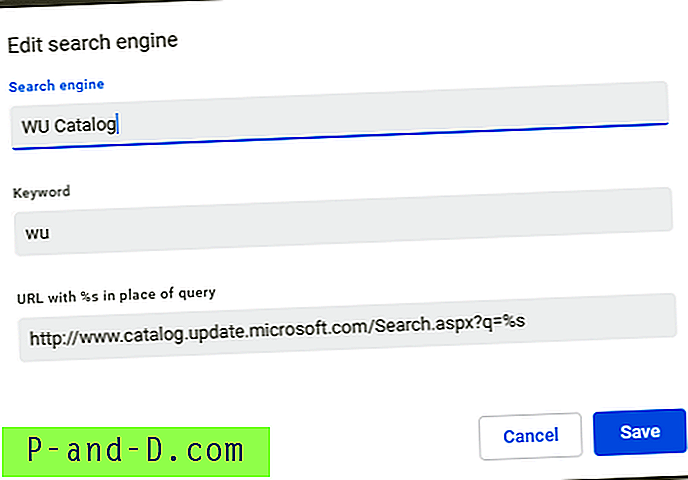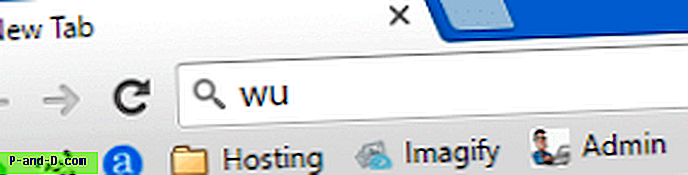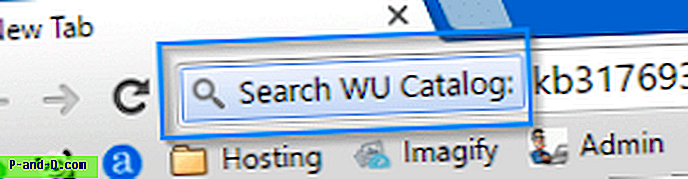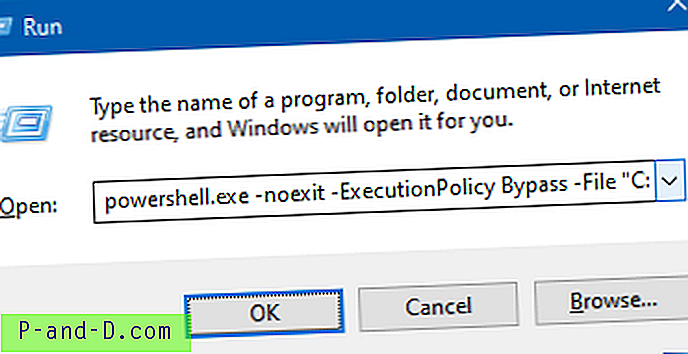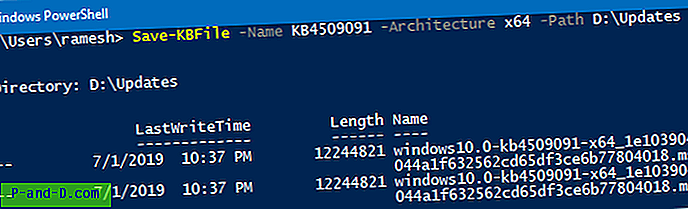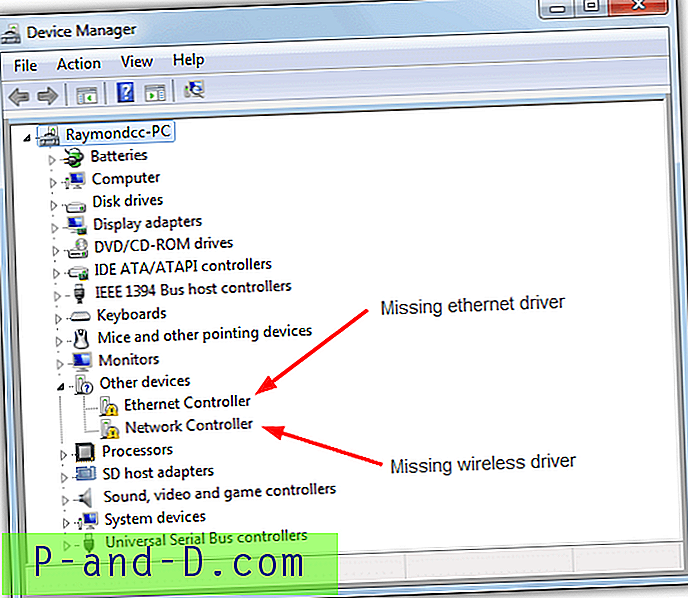Ya no es necesario usar Internet Explorer para descargar Actualizaciones de Windows (paquetes de actualización .msu para instalación o distribución sin conexión) del catálogo de Microsoft Update. El catálogo de Microsoft Update ahora es compatible con cualquier navegador, ya que Microsoft ha renovado el sitio y eliminado el control ActiveX.
Este artículo le dice cómo descargar actualizaciones del catálogo de Microsoft Update usando su navegador web o PowerShell.
Descargar actualizaciones directamente del catálogo de actualizaciones de Microsoft
Método 1: usar su navegador web para descargar Windows Update
Según lo prometido, Microsoft se ha deshecho del control ActiveX en el sitio del catálogo de Microsoft Update para admitir otros navegadores web. Puede descargar actualizaciones del Catálogo de actualizaciones de Microsoft utilizando cualquier navegador como Google Chrome o Mozilla Firefox.
Simplemente visite el sitio del catálogo de Microsoft Update usando cualquier navegador, escriba su KB o identificador de actualización y haga clic en Buscar.
Haga clic derecho en el enlace .msu o .cab y elija Guardar destino como para descargar el archivo localmente.
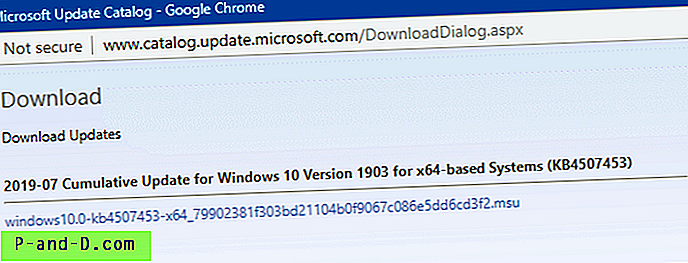
Motor de búsqueda del catálogo de Chrome WU
Puede crear un motor de búsqueda personalizado para buscar rápidamente e ir a una página de descarga del catálogo de Windows Update. Aquí están las instrucciones para Google Chrome.
- Inicie Google Chrome y abra Configuración
- En Motor de búsqueda, haga clic en Administrar motores de búsqueda ...
- Haga clic en el botón Agregar para crear un motor de búsqueda.
- Escriba la descripción, la palabra clave de búsqueda (por ejemplo,
wu) y la URL de búsqueda. Para la búsqueda del Catálogo de Windows Update, use la siguiente URL:https://www.catalog.update.microsoft.com/Search.aspx?q=%s
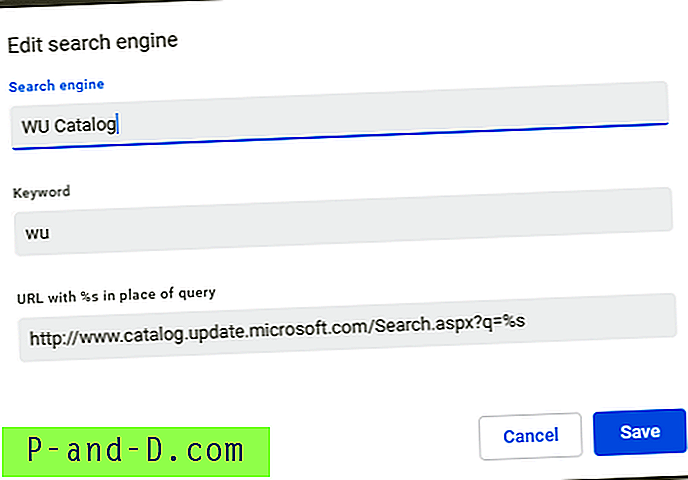
- Ahora escriba
WUen la barra de direcciones.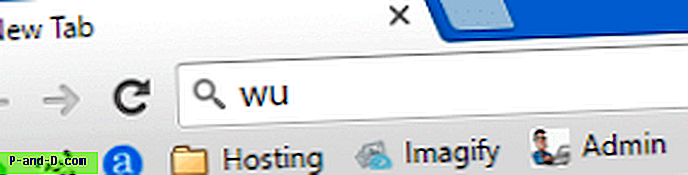
- Presione la barra espaciadora o TAB. Aparecería la insignia de búsqueda personalizada del Catálogo WU.
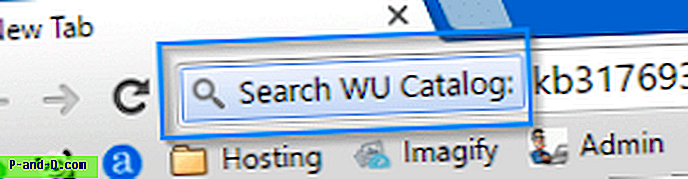
- Escriba su cadena de búsqueda, es decir, el ID de Microsoft Update con el prefijo "KB". Se abrirá la siguiente página de resultados de búsqueda del catálogo de Microsoft Update directamente:
Método 2: uso de PowerShell para descargar paquetes de actualización de Windows
Save-KBFile PowerShell Script (creado por un MVP de Microsoft) carga y analiza el catálogo de MU en segundo plano y descarga actualizaciones utilizando BITS en su carpeta preferida.
- Primero, usando el Bloc de notas, guarde el script de PowerShell GitHub anterior como
Save-KBFile.ps1en una carpeta, por ejemplo,D:\Scripts
Opción A: descargue actualizaciones con un solo clic: la opción más fácil
Para descargar actualizaciones utilizando el script de PowerShell, cree un acceso directo de escritorio con el siguiente objetivo y ejecútelo:
powershell.exe -ExecutionPolicy Bypass -command. D: \ Scripts \ Save-KBFile.ps1; Save-KBFile -Name KB4509091 -Architecture x64 -Path D: \ Updates "
Para descargar una actualización diferente (KB ##) o para una arquitectura diferente (x86), cámbiela en las propiedades de acceso directo.
Opción B: abra PowerShell y ejecute el comando manualmente
- Haga clic derecho en Inicio, haga clic en Ejecutar. Escriba el siguiente comando y haga clic en Aceptar:
powershell.exe -noexit -ExecutionPolicy Bypass -File "D: \ Scripts \ Save-KBFile.ps1"
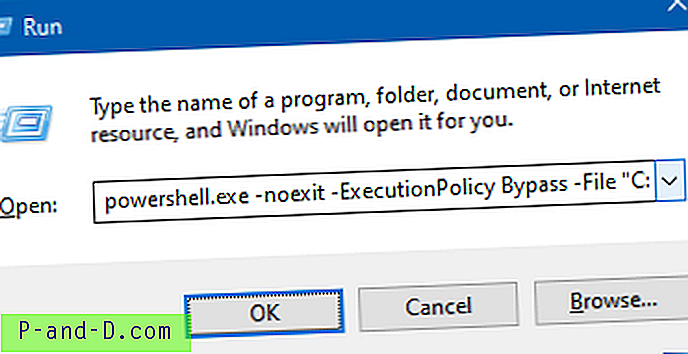
Puede crear un acceso directo de escritorio para el comando anterior si lo va a usar con frecuencia.
- Ejecute el script Save-KBFile para descargar las actualizaciones de Windows (.msu) utilizando la siguiente sintaxis de línea de comandos:
Ejemplos:
Descargue KB4509091 en el directorio actual. Si no se menciona la arquitectura, de manera predeterminada, descarga la versión de 64 bits de la actualización.
Save-KBFile -Name KB4509091 -Architecture x64 -Path D: \ Updates
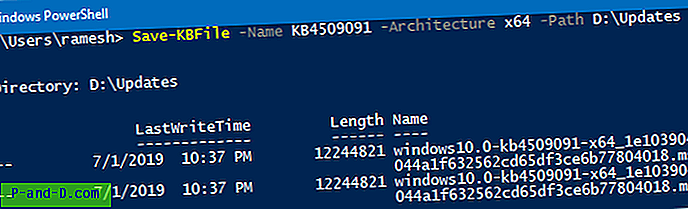
Para descargar la actualización de 32 bits, ejecute:
Save-KBFile -Name KB4509091 -Architecture x86 -Path D: \ Updates
Para descargar instaladores de 32 y 64 bits, ejecute:
Save-KBFile -Name KB4509091 -Architecture All -Path D: \ Updates
Para descargar varias actualizaciones y en una carpeta específica:
Save-KBFile -Name KB4509091, 4507453 -Path D: \ Updates
Descarga la versión x64 de las actualizaciones KB4509091 y KB4507453 a
D:\Updates
Tenga en cuenta que el autor también tiene una versión del módulo (en lugar del script) disponible en GitHub. Ver KB Viewer y Saver. El módulo admite un comando adicional llamado Get-KbUpdate que lo ayuda a obtener información detallada sobre una actualización (KB ###). El uso del módulo se explica por sí mismo.